windows10如何設定鎖定畫面密碼windows10設定鎖定畫面密碼方式詳細介紹
鎖定畫面密碼設定
windows鎖定螢幕密碼
設定鎖定畫面密碼詳解
锁屏密码作用是个可以保障客户系统软件机器设备个人隐私的作用,也可以维护安装文件网络信息安全,win10上也是有着锁屏密码的,因而客户们可以自已独立设定,但是有好点客户不太清晰windows10如何设置锁屏密码,因此特别的困惑,那麼在这里就对于此问题给各位提供了windows10设定锁屏密码方式详细介绍。
windows10如何设置锁屏密码
1.点击“开始”菜单栏,随后点击“设置”。
2.点击“账号”。
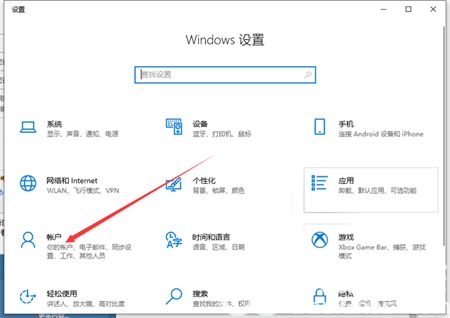
3.点击“登陆选择项”。
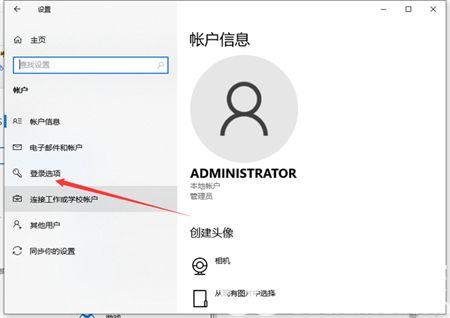
4.随后点击以加上登陆密码。
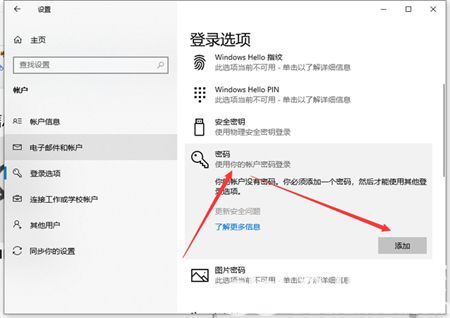
5.随后请输入的登陆密码和提醒关键词。
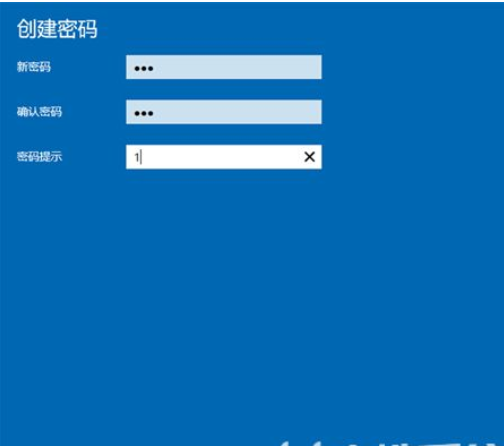
6.储存后,密码设置后,重启电子计算机以起效。
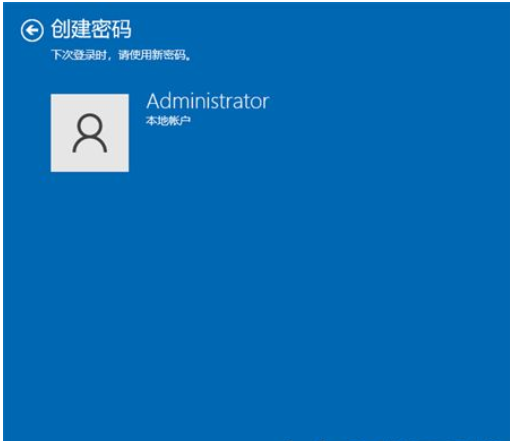
以上是windows10如何设置锁屏密码的下实例教程,期待可以协助每一个人设定锁屏密码。
以上是windows10如何設定鎖定畫面密碼windows10設定鎖定畫面密碼方式詳細介紹的詳細內容。更多資訊請關注PHP中文網其他相關文章!
本網站聲明
本文內容由網友自願投稿,版權歸原作者所有。本站不承擔相應的法律責任。如發現涉嫌抄襲或侵權的內容,請聯絡admin@php.cn

熱AI工具

Undresser.AI Undress
人工智慧驅動的應用程序,用於創建逼真的裸體照片

AI Clothes Remover
用於從照片中去除衣服的線上人工智慧工具。

Undress AI Tool
免費脫衣圖片

Clothoff.io
AI脫衣器

AI Hentai Generator
免費產生 AI 無盡。

熱門文章
R.E.P.O.能量晶體解釋及其做什麼(黃色晶體)
1 個月前
By 尊渡假赌尊渡假赌尊渡假赌
R.E.P.O.最佳圖形設置
1 個月前
By 尊渡假赌尊渡假赌尊渡假赌
刺客信條陰影:貝殼謎語解決方案
2 週前
By DDD
R.E.P.O.如果您聽不到任何人,如何修復音頻
1 個月前
By 尊渡假赌尊渡假赌尊渡假赌
R.E.P.O.聊天命令以及如何使用它們
1 個月前
By 尊渡假赌尊渡假赌尊渡假赌

熱工具

記事本++7.3.1
好用且免費的程式碼編輯器

SublimeText3漢化版
中文版,非常好用

禪工作室 13.0.1
強大的PHP整合開發環境

Dreamweaver CS6
視覺化網頁開發工具

SublimeText3 Mac版
神級程式碼編輯軟體(SublimeText3)





